Куки - это небольшие файлы, которые сохраняются на вашем устройстве, когда вы посещаете веб-сайты. Они содержат информацию о вашей активности в сети, такую как предпочтенные настройки или данные для автоматической аутентификации. Хотя куки могут быть полезными для сохранения информации и улучшения пользовательского опыта, иногда вам может потребоваться удалить их, особенно если у вас возникли проблемы с веб-сайтом или если хотите очистить свою личную информацию.
В этой статье мы расскажем вам, как удалить куки в Safari на MacBook. Safari - это веб-браузер, встроенный в операционную систему macOS. Удаление куки в Safari просто и займет всего несколько минут.
Важно помнить: при удалении куки вы потеряете сохраненные данные, такие как автоматические входы на веб-сайты и предпочтенные настройки. Если вы хотите сохранить эти данные, рекомендуем экспортировать их или сделать резервную копию перед удалением куки.
Продолжайте чтение статьи, чтобы узнать, как удалить куки в Safari на MacBook и восстановитьстраницы с заранее сохраненными данными.
Как очистить куки в Safari на MacBook
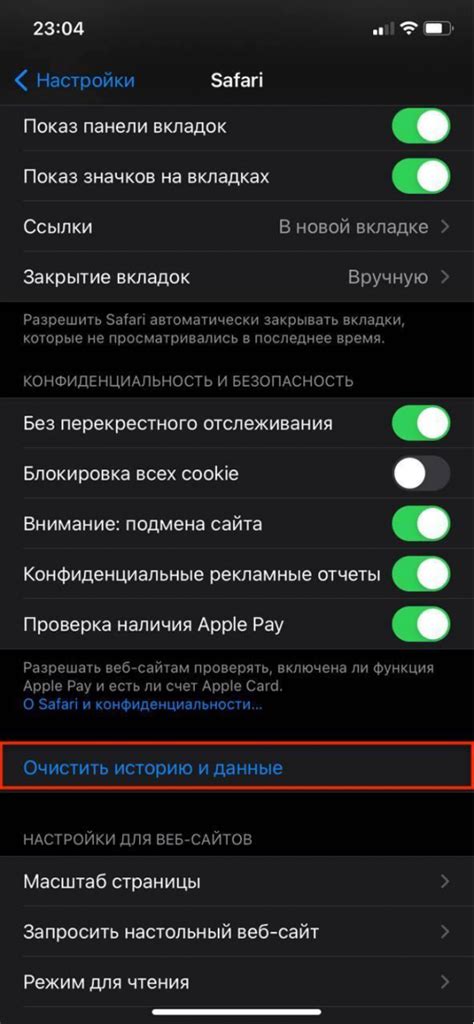
- Откройте Safari на своем MacBook.
- Перейдите в меню "Safari" в верхней панели.
- Выберите пункт "Настройки".
- В появившемся окне перейдите на вкладку "Конфиденциальность".
- Нажмите кнопку "Управление данными веб-сайтов".
- В списке сайтов найдите тот, куки которого вы хотите удалить, либо нажмите кнопку "Удалить все" для очистки всех куки.
- Подтвердите ваш выбор, нажмите "Удалить" или "Удалить все".
- После удаления куки закройте окно "Настройки".
Теперь ваши куки в Safari на MacBook полностью удалены. Вы можете повторить эти шаги в любое время, если необходимо очистить куки снова. Это поможет вам управлять вашей приватностью и обеспечит более оптимальную работу вашего браузера.
Шаги по удалению куки в Safari на MacBook
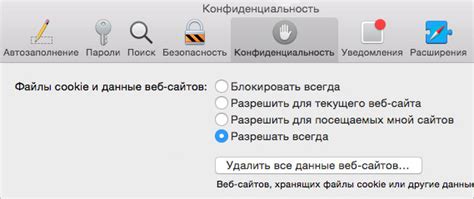
Если вам необходимо удалить куки в браузере Safari на вашем MacBook, следуйте этим простым шагам:
1. Откройте Safari, нажав на его иконку в панели Dock или в папке "Приложения" на вашем MacBook.
2. В верхней части экрана выберите пункт меню "Сафари", а затем нажмите на "Параметры".
3. В открывшемся окне "Параметры" перейдите на вкладку "Конфиденциальность".
4. На вкладке "Конфиденциальность" нажмите на кнопку "Управление данными сайта...".
5. В появившемся окне вы увидите список всех сохраненных куки. Вы можете отсортировать их по имени, посетителю или дате создания.
6. Если вы хотите удалить куки отдельного сайта, найдите его в списке и выделите его. Затем нажмите на кнопку "Удалить", расположенную внизу окна.
7. Если вы хотите удалить все куки, нажмите на кнопку "Удалить все...". Подтвердите свое действие, нажав на "Удалить" во всплывающем окне.
8. После того как все куки будут удалены, нажмите на кнопку "Готово" для закрытия окна "Управление данными сайта..." и сохранения изменений.
Теперь вы знаете, как удалить куки в Safari на вашем MacBook. Это может помочь повысить вашу конфиденциальность и улучшить производительность браузера.
Почему стоит удалять куки в Safari на MacBook

Однако, не всегда куки являются полезными или желанными. После некоторого времени накопленные куки могут начать замедлять работу браузера и занимать место на жестком диске. Кроме того, некоторые куки могут содержать личные данные о вас, которые вы не хотели бы делиться со сторонними сайтами.
Удаление куки в Safari на MacBook имеет несколько преимуществ:
- Улучшает производительность: Удаление ненужных куки помогает освободить ресурсы браузера, что может повысить его скорость и отзывчивость.
- Повышает конфиденциальность: Некоторые куки используются для отслеживания вашей активности на разных сайтах. Удаление куки помогает защитить вашу конфиденциальность и предотвратить отслеживание.
- Исправляет проблемы отображения: Временные куки могут иногда вызывать проблемы с отображением веб-сайтов. После их удаления могут исчезнуть ошибки или проблемы с загрузкой страниц.
Удаление куки в Safari на MacBook - это легкий и эффективный способ очистить ваш браузер от лишних данных и улучшить его производительность. Если вы хотите сохранить некоторые настройки или доступ к определенным сайтам, вы можете выбрать, какие куки оставить, а какие удалить.



